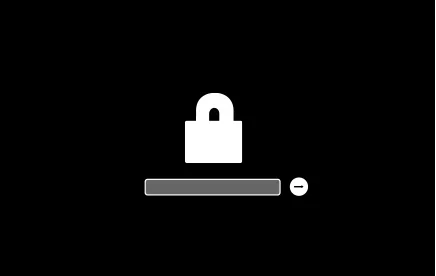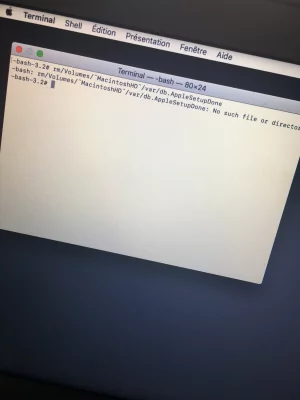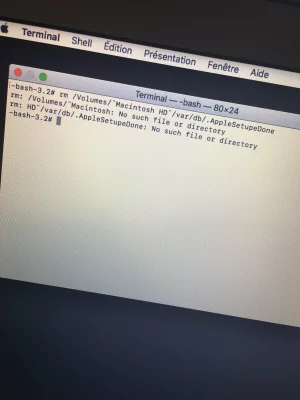Vous utilisez un navigateur non à jour ou ancien. Il ne peut pas afficher ce site ou d'autres sites correctement.
Vous devez le mettre à jour ou utiliser un navigateur alternatif.
Vous devez le mettre à jour ou utiliser un navigateur alternatif.
10.13 High Sierra compte administrateur passé en "Standard" par erreur
- Créateur du sujet kropikan
- Date de début
- Statut
- Ce sujet est fermé.
Le MacBook et le Mac ont-ils un port firewire?Nan. C'est le seul. Elle a aussi un MacBook mais je sais pas lequel.
Un câble firewire est-il disponible?
Si la réponse est oui aux 2 questions, on peut tenter d'agir sur le disque de l'iMac depuis le MacBook.
Si en plus le MacBook a un lecteur de DVD, alors on peut lancer l'installeur sur le MacBook pour réinstaller SnowLeopard sur l'iMac.
Non, c'est juste une fenêtre avec une case identifiant, une case mot de passe et un cadenas dans le coins bas gauche de cette fenêtre.Allons bon un modérateur est qui est modéré dans une autre section, je vais remonter le problème.
Sinon, tu parles d'écran avec un cadenas, est-ce celui-ci ?
Voir la pièce jointe 121672
Je sais pas.Le MacBook et le Mac ont-ils un port firewire?
Un câble firewire est-il disponible?
Si la réponse est oui aux 2 questions, on peut tenter d'agir sur le disque de l'iMac depuis le MacBook.
Si en plus le MacBook a un lecteur de DVD, alors on peut lancer l'installeur sur le MacBook pour réinstaller SnowLeopard sur l'iMac.
M
Membre supprimé 1060554
Invité
Démarre les 2 touches ⌘S (cmd S) tenues pressées ensemble (démarrage en Single User) -->
- est-ce que tu obtiens un écran noir sur lequel défilent des lignes de logs de démarrage blanches > avec immobilisation à la fin sur une invite de commande root# ?
OuiGregory
Démarre les 2 touches ⌘S (cmd S) tenues pressées ensemble (démarrage en Single User) -->
- est-ce que tu obtiens un écran noir sur lequel défilent des lignes de logs de démarrage blanches > avec immobilisation à la fin sur une invite de commande root# ?
M
Membre supprimé 1060554
Invité
Alors tu es en clavier QWERTY logique --> ce qui va imposer d'adapter les saisies sur ton AZERTY physique.
Saisis d'abord la commande qui doit s'afficher à l'écran comme :
Saisis ensuite la commande qui doit s'afficher à l'écran comme :
Saisis pour terminer la commande :
Tu ouvres une session toto --> va à : Menu > Préférences Système > Comptes > déverrouille le cadenas avec le mot-de-passe toto > sélectionne ton vrai Nom Complet > coche la case : "Autorisation à administrer cet ordinateur".
Vérifie à Options --> qu'il n'y a pas de préférence d'ouverture automatique fixée sur toto.
Délogge-toi de la session toto > logge-toi dans ta session. Tu es admin à nouveau.
Saisis d'abord la commande qui doit s'afficher à l'écran comme :
Bloc de code:
mount -uw /- et que tu tapes sur ton clavier comme :
Bloc de code:
,ount )uz =- exécute-la --> elle remonte le volume > monté par défaut en lecture seule --> en lecture & écriture et permet donc des éditions dans son espace
Saisis ensuite la commande qui doit s'afficher à l'écran comme :
Bloc de code:
rm /var/db/.AppleSetupDone- et que tu tapes sur ton clavier comme :
Bloc de code:
r, =vqr=db=:QppleSetupDone- exécute-la --> la commande supprime un fichier de finalisation vide qui indique au Système d'afficher l'écran d'ouverture de session --> son absence va faire afficher au contraire les panneaux de paramétrage du Mac comme en fin de 1ère installation
Saisis pour terminer la commande :
Bloc de code:
reboot- et exécute-la --> le Mac redémarre > puis tu devrais avoir l'animation musicale classique
- tu vas toucher la série des panneaux de paramétrage du Mac. Renseigne tout avec exactitude.
- le dernier panneau te permet de créer un compte admin : ne reprends surtout pas les identifiants de ton compte > choisis : Nom complet = toto > nom de compte = toto > mot-de-passe = toto.
Tu ouvres une session toto --> va à : Menu > Préférences Système > Comptes > déverrouille le cadenas avec le mot-de-passe toto > sélectionne ton vrai Nom Complet > coche la case : "Autorisation à administrer cet ordinateur".
Vérifie à Options --> qu'il n'y a pas de préférence d'ouverture automatique fixée sur toto.
Délogge-toi de la session toto > logge-toi dans ta session. Tu es admin à nouveau.
Dernière édition par un modérateur:
Bonjour kropikan (croc piquant ?)
Tu as fait preuve d'initiative : bravo.
Depuis ta session (qui n'est pas admin, donc) > va à : Applications > Utilitaires > lance le «Terminal» (dont tu connais déjà la version Recovery).
Passe (l'une après l'autre) les commandes informatives (tu peux faire des copier-coller directs chaque fois) :
Bloc de code:diskutil list diskutil listUsers / | grep -v '_'
- la 1ère retourne le tableau des partitions du disque > avec sous-tableau du Conteneur APFS si présent
Poste ces 2 tableaux ici en copier-coller > mais attention ! avant de faire ton coller > presse le bouton ⌹ (4è avant la fin à droite) dans la barre de menus au-dessus du champ de saisie d'un message > menu : </> Code > par ⌘V colle dans la fenêtre Code > presse le bouton Insérer (ce procédé permet un affichage fenêtré qui économise l'espace de page en respectant la mise en forme des tableaux du «Terminal» --> d'où une plus grande lisibilité).
- la 2è > la liste des utilisateurs "personnels" de l'OS > avec noms courts et noms longs en regard
=> c'est pour me faire une idée : du nom du volume démarré > si tu as High Sierra version APFS ou JHFS+ > des utilisateurs créés. Normalement > la commande que tu as passée en mode Recovery aurait dû marcher > mais tu as peut-être fait une erreur de saisie (à voir).
Bonjour j’ai le même souci j’ai acheté un macbook air d’occasion et en voulant changer le nom d’utilisateur je me suis rendu compte qu’il n’y avait que un compte standard nommé invité et pas moyen de trouver le nom d’utilisateur aider moi svp
Dernière édition par un modérateur:
M
Membre supprimé 1060554
Invité
Bonjour Zazou
Tu es victime d'une erreur de programmation de l'OS High Sierra 10.13 (càd. un bogue toujours non corrigé dans la version publique 10.13.4) --> qui dégrade un utilisateur Admin à Standard si jamais il tente de modifier son Nom de compte (nom court) dans sa session. Cette action de l'utilisateur ne produit aucun changement enregistré du nom de compte > mais paradoxalement induit un effet collatéral de perte de statut Admin. Cette incohérence logique (une non-action induisant un effet négatif) était inconnue de tous les OS précédant High Sierra --> ce qui fait qu'aucune plainte de perte de statut Admin n'intervenait sur les Forums.
Mais un procédé désormais classique permet de compenser cette erreur d'ingéniérie de High Sierra > en redonnant à l'utilisateur son statut Admin perdu.
----------
Pour mettre en œuvre ce procédé > tu as besoin de fournir 2 informations préliminaires --> va à : Applications > Utilitaires > lance le Terminal. Les commandes à passer ne demandent pas de privilèges administrateur.
Saisis (l'une après l'autre ; une seule à la fois) les commandes :
Poste ces affichages ici en copier-coller (pas de capture) > mais attention ! > avant de faire ton coller -->
Zazou3074 a dit:Bonjour j’ai le même souci j’ai acheté un macbook air d’occasion et en voulant changer le nom d’utilisateur je me suis rendu compte qu’il n’y avait que un compte standard nommé invité et pas moyen de trouver le nom d’utilisateur aider moi svp
Tu es victime d'une erreur de programmation de l'OS High Sierra 10.13 (càd. un bogue toujours non corrigé dans la version publique 10.13.4) --> qui dégrade un utilisateur Admin à Standard si jamais il tente de modifier son Nom de compte (nom court) dans sa session. Cette action de l'utilisateur ne produit aucun changement enregistré du nom de compte > mais paradoxalement induit un effet collatéral de perte de statut Admin. Cette incohérence logique (une non-action induisant un effet négatif) était inconnue de tous les OS précédant High Sierra --> ce qui fait qu'aucune plainte de perte de statut Admin n'intervenait sur les Forums.
Mais un procédé désormais classique permet de compenser cette erreur d'ingéniérie de High Sierra > en redonnant à l'utilisateur son statut Admin perdu.
----------
Pour mettre en œuvre ce procédé > tu as besoin de fournir 2 informations préliminaires --> va à : Applications > Utilitaires > lance le Terminal. Les commandes à passer ne demandent pas de privilèges administrateur.
Saisis (l'une après l'autre ; une seule à la fois) les commandes :
Bloc de code:
diskutil list
fdesetup status- la 1ère retourne le tableau des disques > avec tables de partition > partitions > conteneur apfs si présent
- la 2è --> le statut actuel du logiciel de chiffrement «FileVault» (ce sera donc une confirmation)
Poste ces affichages ici en copier-coller (pas de capture) > mais attention ! > avant de faire ton coller -->
- dans la page de ce fil de MacGé > presse le bouton ⌹ (carré avec un + inscrit - juste au milieu de la largeur de la fenêtre totale) dans la barre de menus au-dessus du champ de saisie d'un message > menu : </> Code > par ⌘V colle dans la fenêtre Code > presse le bouton Insérer (ce procédé permet un affichage fenêtré qui économise l'espace de page en respectant la mise en forme des tableaux du «Terminal» --> d'où une plus grande lisibilité)
Je pence que sa doit etre sa ?Bonjour Zazou
Tu es victime d'une erreur de programmation de l'OS High Sierra 10.13 (càd. un bogue toujours non corrigé dans la version publique 10.13.4) --> qui dégrade un utilisateur Admin à Standard si jamais il tente de modifier son Nom de compte (nom court) dans sa session. Cette action de l'utilisateur ne produit aucun changement enregistré du nom de compte > mais paradoxalement induit un effet collatéral de perte de statut Admin. Cette incohérence logique (une non-action induisant un effet négatif) était inconnue de tous les OS précédant High Sierra --> ce qui fait qu'aucune plainte de perte de statut Admin n'intervenait sur les Forums.
Mais un procédé désormais classique permet de compenser cette erreur d'ingéniérie de High Sierra > en redonnant à l'utilisateur son statut Admin perdu.
----------
Pour mettre en œuvre ce procédé > tu as besoin de fournir 2 informations préliminaires --> va à : Applications > Utilitaires > lance le Terminal. Les commandes à passer ne demandent pas de privilèges administrateur.
Saisis (l'une après l'autre ; une seule à la fois) les commandes :
Bloc de code:diskutil list fdesetup status
- la 1ère retourne le tableau des disques > avec tables de partition > partitions > conteneur apfs si présent
Poste ces affichages ici en copier-coller (pas de capture) > mais attention ! > avant de faire ton coller -->
- la 2è --> le statut actuel du logiciel de chiffrement «FileVault» (ce sera donc une confirmation)
- dans la page de ce fil de MacGé > presse le bouton ⌹ (carré avec un + inscrit - juste au milieu de la largeur de la fenêtre totale) dans la barre de menus au-dessus du champ de saisie d'un message > menu : </> Code > par ⌘V colle dans la fenêtre Code > presse le bouton Insérer (ce procédé permet un affichage fenêtré qui économise l'espace de page en respectant la mise en forme des tableaux du «Terminal» --> d'où une plus grande lisibilité)
Fichiers joints
M
Membre supprimé 1060554
Invité
Donc le nom du volume de l'OS est Macintosh HD > et il n'est pas verrouillé par le chiffrement «FileVault». Je t'adapte le tuto correspondant à ta situation -->
- re-démarre > et tiens les 2 touches ⌘R pressées ensemble de l'écran noir jusqu'à affichage d'une = démarrage sur le volume de secours. Tu atteins un écran affichant une fenêtre de 4 Utilitaires macOS.
Va à barre de menus supérieure de l'écran > menu : Utilitaires > sous-menu : Terminal.
Dans la fenêtre ouverte > saisis la commande (avec la plus grande exactitude) -->
(respecte tous les espaces ; mets bien "Macintosh HD" avec des "" ; il n'y a pas d'espace entre HD" et /var--- ; pas non plus entre db/ et .AppleSetupDone)
Je te la remets en gras pour la clarté :
rm /Volumes/"Macintosh HD"/var/db/.AppleSetupDone
Tu ouvres une session toto --> va à : Menu > Préférences Système > Utilisateurs et groupes > déverrouille le cadenas avec le mot-de-passe toto > sélectionne ton vrai Nom Complet > coche la case : "Autorisation à administrer cet ordinateur".
Vérifie à Options --> qu'il n'y a pas de préférence d'ouverture automatique fixée sur toto.
Délogge-toi de la session toto > logge-toi dans ta session. Tu es admin à nouveau.
- re-démarre > et tiens les 2 touches ⌘R pressées ensemble de l'écran noir jusqu'à affichage d'une = démarrage sur le volume de secours. Tu atteins un écran affichant une fenêtre de 4 Utilitaires macOS.
Va à barre de menus supérieure de l'écran > menu : Utilitaires > sous-menu : Terminal.
Dans la fenêtre ouverte > saisis la commande (avec la plus grande exactitude) -->
Bloc de code:
rm /Volumes/"Macintosh HD"/var/db/.AppleSetupDoneJe te la remets en gras pour la clarté :
rm /Volumes/"Macintosh HD"/var/db/.AppleSetupDone
- cette commande supprime un fichier de finalisation vide dans le volume Macintosh HD --> ce qui va te permettre de ré-obtenir les panneaux de paramétrage du Mac / création d'un compte admin comme à la fin d'une 1ère installation
- Re-démarre normalement --> à un moment donné > au lieu d'ouvrir ta session > tu vas toucher la série des panneaux de paramétrage du Mac. Renseigne tout avec exactitude.
- le dernier panneau te permet de créer un compte admin : ne reprends surtout pas les identifiants de ton compte > choisis : Nom complet = toto > nom de compte = toto > mot-de-passe = toto.
Tu ouvres une session toto --> va à : Menu > Préférences Système > Utilisateurs et groupes > déverrouille le cadenas avec le mot-de-passe toto > sélectionne ton vrai Nom Complet > coche la case : "Autorisation à administrer cet ordinateur".
Vérifie à Options --> qu'il n'y a pas de préférence d'ouverture automatique fixée sur toto.
Délogge-toi de la session toto > logge-toi dans ta session. Tu es admin à nouveau.
Last login: Mon Apr 9 08:35:08 on console
MacBook-Air-de-invite:~ invite$ diskutil list
/dev/disk0 (internal, physical):
#: TYPE NAME SIZE IDENTIFIER
0: GUID_partition_scheme *121.3 GB disk0
1: EFI EFI 209.7 MB disk0s1
2: Apple_APFS Container disk1 121.1 GB disk0s2
/dev/disk1 (synthesized):
#: TYPE NAME SIZE IDENTIFIER
0: APFS Container Scheme - +121.1 GB disk1
Physical Store disk0s2
1: APFS Volume Macintosh HD 27.8 GB disk1s1
2: APFS Volume Preboot 43.0 MB disk1s2
3: APFS Volume Recovery 1.0 GB disk1s3
4: APFS Volume VM 1.1 GB disk1s4
MacBook-Air-de-invite:~ invite$ fdesetup status
FileVault is Off.
MacBook-Air-de-invite:~ invite$
MacBook-Air-de-invite:~ invite$ diskutil list
/dev/disk0 (internal, physical):
#: TYPE NAME SIZE IDENTIFIER
0: GUID_partition_scheme *121.3 GB disk0
1: EFI EFI 209.7 MB disk0s1
2: Apple_APFS Container disk1 121.1 GB disk0s2
/dev/disk1 (synthesized):
#: TYPE NAME SIZE IDENTIFIER
0: APFS Container Scheme - +121.1 GB disk1
Physical Store disk0s2
1: APFS Volume Macintosh HD 27.8 GB disk1s1
2: APFS Volume Preboot 43.0 MB disk1s2
3: APFS Volume Recovery 1.0 GB disk1s3
4: APFS Volume VM 1.1 GB disk1s4
MacBook-Air-de-invite:~ invite$ fdesetup status
FileVault is Off.
MacBook-Air-de-invite:~ invite$
M
Membre supprimé 1060554
Invité
- Statut
- Ce sujet est fermé.
Sujets similaires
- Réponses
- 10
- Affichages
- 1K
macOS Ventura
pb mot de passe administrateur
- Réponses
- 0
- Affichages
- 898
10.14 Mojave
Disque Dur APFS Chiffré MDP plus bon
- Réponses
- 0
- Affichages
- 676